达梦数据库的DEM类似于Oracle的OEM,使用DEM可以对达梦数据库进行监控等操作。
本文主要讲述如何配置DEM,以及如何将主机、数据库纳入DEM监控。
主要工作为:
1、首先基础环境检查配置,如防火墙,内外网IP配置。
2、准备一个数据库作为dem后台数据库,并修改dm.ini文件中缓存等几个参数的大小。
3、准备tomcat,下载解压tomcat即可 (如无jdk,则安装jdk)
4、修改1中数据库的war包中的数据库IP/PORT,放置入tomcat,启动tomcat,即可访问DEM
5、配置待加入主机的配置文件,执行agent启动脚本。
一、基础环境配置
1.1关闭防火墙
[root]# systemctl stop firewalld.service #停止firewall
[root]# systemctl disable firewalld.service #禁止firewall开机启动
1.2 设置内外网IP
一定要配置两个网卡,设置两个IP,一个内网,一个外网。
这个用于添加数据库,否则无法加入。
实验中可以为一个网段,比如都设置为对应一个NAT。
二、准备DEM后台数据库
2.1 dm.ini优化
创建一个数据库作为DEM后台数据库, 并对数据库控制文件dm.ini参数配置进行优化, 参考配置:
MEMORY_POOL = 200
BUFFER = 1000
KEEP = 64
MAX_BUFFER = 2000
SORT_BUF_SIZE = 50
2.2 初始化DEM各种表结构
初始化DEM数据库需要执行/dmdbms/web/dem_init.sql 脚本,十几秒就完成了。有两种方法可以用:
方法一:
[dmdba@]$ disql SYSDBA/SYSDBAServer[LOCALHOST:5236]:mode is normal, state is open
login used time: 192.449(ms)
disql V7.6.0.95-Build(2018.09.13-97108)ENT
Connected to: DM 7.1.6.95
SQL> set define off
SQL> set char_code utf8
SQL> start /dm/dmdbms/web/dem_init.sql
方法二:
使用manager管理工具执行该脚本可以清晰的看见脚本执行过程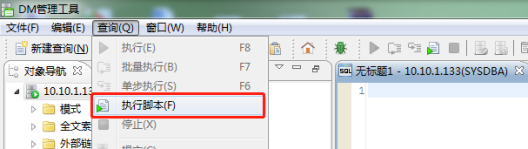
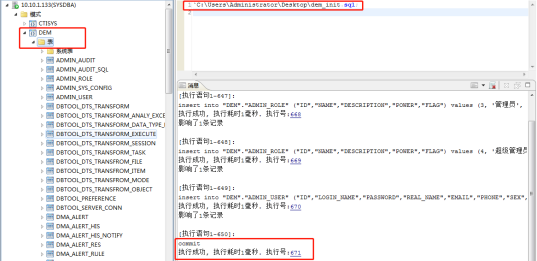
三、准备Tomcat
3.1 首先,下载软件(tomcat8 地址 https://tomcat.apache.org/download-80.cgi )

3.2、配置tomcat
首先将压缩包解压,如:拷贝到/usr/local目录下,目录路径为 /usr/local/tomcat/***
修改
vi /usr/local/tomcat/conf/server.xml
添加属性字段 maxPostSize="-1"

四、拷贝DEM中的war包到tomcat
需要修改dem.war包中的数据库配置,有两种方法:
方法一:
cp ~/dmdbms/web/dem.war /usr/local/tomcat/webapps/
启动tomcat:
[root@ conf]# /usr/local/tomcat/bin/startup.sh
#必须先启动tomcat,才会解压缩war包:
#修改DB配置文件中的IP和Port:
[root@ WEB-INF]# pwd
/.../tomcat/webapps/dem/WEB-INF
[root@DataHouse WEB-INF]# vi db.xml
<?xml version="1.0" encoding="UTF-8"?>
<ConnectPool>
<Dbtype>dm8</Dbtype>
<Server>172.20.10.9</Server>
<Port>5236</Port>
<User>SYSDBA</User>
<Password>SYSDBA</Password>
<InitPoolSize>50</InitPoolSize>
<CorePoolSize>100</CorePoolSize>
<MaxPoolSize>500</MaxPoolSize>
<KeepAliveTime>60</KeepAliveTime>
<DbDriver></DbDriver>
<DbTestStatement>select 1</DbTestStatement>
<SSLDir>../sslDir/client_ssl/SYSDBA</SSLDir>
<SSLPassword></SSLPassword>
</ConnectPool>
#重启tomcat:
[dmdba@ conf]# /usr/local/tomcat/bin/shutdown.sh
[dmdba@ conf]# /usr/local/tomcat/bin/startup.sh
方法二:
建立mydem,cp dem.war 到 mydem中,
unzip dem.war
和方法一一样修改配置文件,再重新打包
zip -r dem.war ./*
然后拷贝到 /tomcat/webapps/ 目录下。
启动tomcat。
访问 DEM,网址 localhost:8080/dem, 用户名 admin,密码888888(6个8)

五、配置Agent
进入需要被监控数据库主机的目录
/home/dmdba/dmdbms/tool/dmagent
vi config.properties
#[DEM]
center.url=http://172.20.10.9:8080/dem
center.agent_servlet=dem/dma_agent
用root用户运行
./DMAgentService.sh install
./DMAgentService.sh start
即可看到主机信息。编辑内网IP、外网IP。
再添加数据库即可。
注意的是,需要配置内网两个网卡和防火墙。
























 1135
1135











 被折叠的 条评论
为什么被折叠?
被折叠的 条评论
为什么被折叠?








